Platform use
Suggestions:
The Health Check feature (telemetry agent) is activated, how can I read the performance indicators of my IT fleet?
The telemetry agent or “Health Check” is a valuable tool for monitoring the performance and health of your devices in real time. It allows you to analyze key metrics such as battery health, SSD storage, and RAM status. With this information, you can make informed decisions to keep your equipment in good working order.
To access it, you can go to the “Fleet” tab. By writing down the serial number, you will be able to consult the telemetry data from the computers in your fleet.
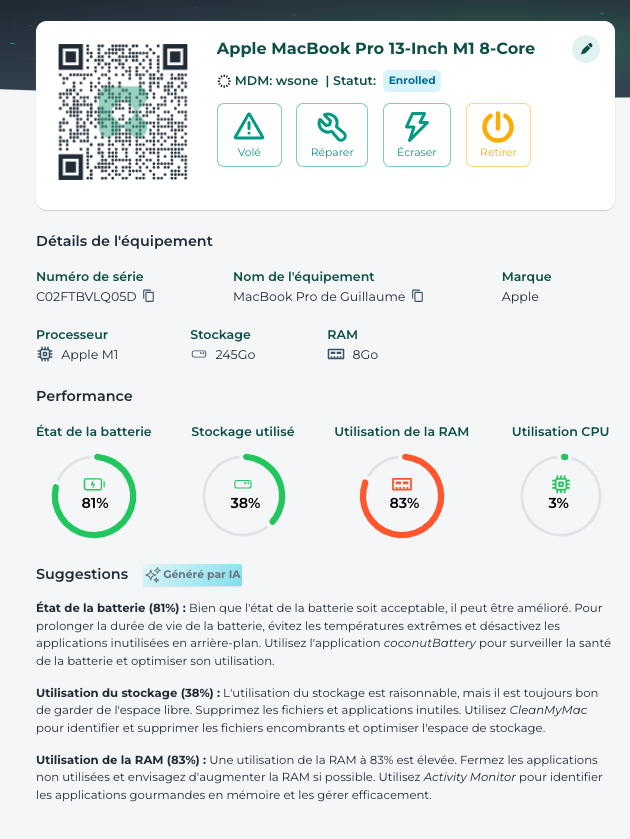
Battery health
Represented by a circular gauge, this indicator shows the battery status of your device as a percentage. A healthy battery means that the device can work longer without recharging.
Recommendations :
- If health is under 60% : Consider replacing the battery. This will prevent the device from turning off too quickly and allow you to use it longer without interruption.
- If health is between 60 and 80% : Monitor battery status regularly. Have the device checked periodically to plan for possible replacement.
- If health is above 80% : Use the device normally, but try not to let the battery drain completely before recharging. This will help maintain good health.
SSD storage
This second circular gauge shows the percentage of storage space used on the SSD. When the storage is almost full, the device may become slower.
Recommendations :
- If the storage is above 80% : Free up space by deleting files you no longer need or by moving them to an external hard drive or online storage service instead of on your device (Cloud, Drive).
- If the storage is between 50% and 80% : Sort your files regularly. Make sure you always have enough free space for new apps and updates.
- If the storage is under 50% : Continue to use the device normally, but back up important files regularly to avoid data loss.
RAM status
This last indicator shows the percentage of RAM used. RAM is essential for the device to multitask without slowing down.
Recommendations :
- If RAM usage is above 80% : Close applications that you are not using. If possible, add more RAM to your device to improve performance. This last change is not possible for Macs. You can contact the support team to study this feasibility.
- If RAM usage is between 50 and 80% : Manage background applications and processes well. Don't leave too many programs open at the same time.
- If RAM usage is under 50% : Continue to use the device normally. Check regularly to prevent unnecessary programs from using RAM.
Performance and device management needs vary widely across user profiles. For example, a developer will need more RAM and fast storage, while an administrative staff member will require efficient battery and storage management for moderate tasks.
It should also be noted that all data may not be available on the platform at a specific time. Indeed, there is a need for a connection to the MDM in order to be able to send information back to the platform. Additionally, if you're using Windows Home or Windows Home PCs, deployment failures can occur.
Artificial intelligence
You now also have the opportunity to consult the recommendations made by a artificial intelligence who advises you based on the data provided by the telemetry agent. These recommendations are visible under the performance indicators.
